UC-win/Road 3D列印輔助工具(3D 列印小幫手)
| Basic | Standard | Professional |
|---|---|---|
| - | - | O |
在「3D 列印小幫手」中增加了「UC-win/Road」的3DS格式匯出物件的3D列印輔助工具。
介面「控制蘭」 > 「3D 列印小幫手」 > 「UC-win/Road 3D Printing Assistance Tool」
介面「視窗佈局選擇器」 > 「3D列印」 > 「UC-win/Road 3D Printing Assistance Tool」
主選單「顯示」 > 「3D 列印小幫手」 > 「UC-win/Road 3D Printing Assistance Tool」
「UC-win/Road 3D Printing Assistance Tool」按鈕
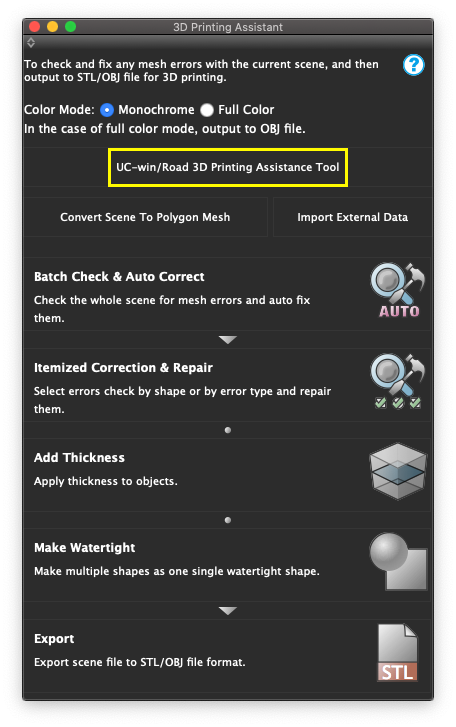
- 「UC-win/Road 3D Printing Assistance Tool」按鈕
- 顯示「UC-win/Road 3D Printing Assistance Tool」選單。
「UC-win/Road 3D Printing Assistance Tool」
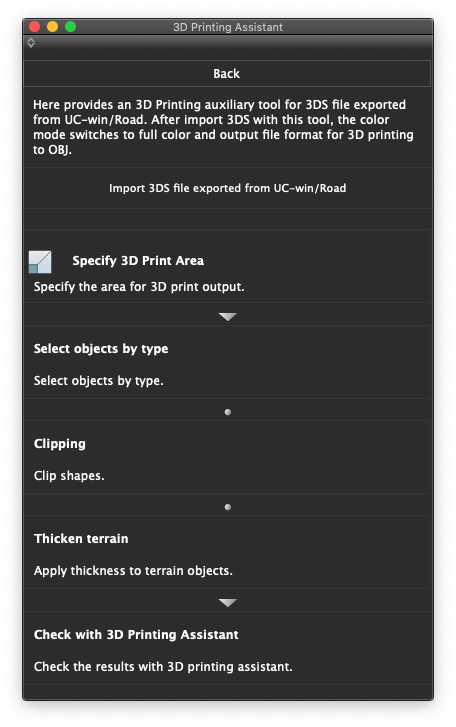
- 「Back」按鈕
- 返回上一選單。
- 「Import 3DS file exported from UC-win/Road」按鈕
- 導入從UC-win/Road匯出的3DS檔案。
- 注意該功能下為全色彩列印模式。
- 注意匯出格式為OBJ。
- 「Specify 3D Print Area」按鈕
- 點擊以顯示選項。
- 指定3D列印匯出的範圍。

- 「Use Clipping Box」勾選框
- 勾選時,使用裁剪框。
- 僅顯示指定範圍中的形狀。
- 「Center」文本框
- 輸入裁剪框的中心座標值。
- 「Size」文本框
- 輸入裁剪框的大小。
- 「Center」組
-
- 「Reset Position」
- 將裁剪框的中心設定為原點。
- 「Set Cursor Position」
- 將裁剪框的中心設定到三維光標的位置。
- 「Set Center of Selected Shapes」
- 將裁剪框的中心設定為選擇形狀的中心。
- 「Size」組
-
- 「Plan」
- 將裁剪框的平面縮小或擴大兩倍。
- 「Height」
- 將裁剪框的高度縮小或擴大兩倍。
- 「Link」勾選框
- 維持平面和高的比例。
- 「Camera」組
-
- 「Fit Plan View」
- 移動縮放使裁剪框適應三視圖。
- 「Link」勾選框
- 勾選時,當裁剪框的值變更時,自動適應圖形視窗。
- 「Fit Pers View」
- 移動縮放使裁剪框適應透視圖。
- 「Link」勾選框
- 勾選時,當裁剪框的值變更時,自動適應透視圖。
- 「Selection」組
-
- 「Shapes Inside Box」
- 選擇和顯示裁剪框中的形狀。
- 「Shapes Outside Box」
- 不顯示裁剪框以外的形狀。
- 「Select Objects by Type」按鈕
- 點擊以顯示選單。
- 選擇每個不適合3D列印的形狀,如道路、鐵路、交叉口、地形、模型、自訂對象以外的廣告牌形狀,以及在3DS上以毫米為單位加載時小於2毫米的模型,用「Delect」按鈕刪除。
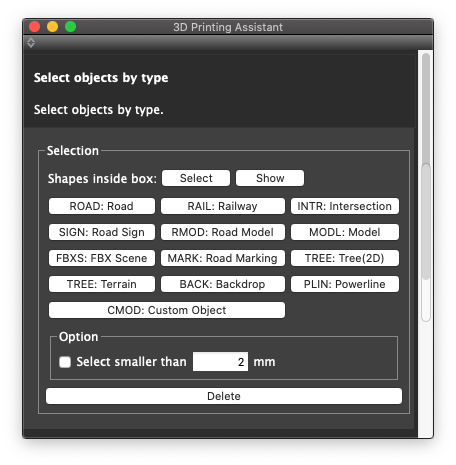
- 「Shapes Inside Box」
- 選擇在裁剪框中的形狀。
- 「Select」按鈕
- 選擇裁剪框中的形狀。
- 「Show」按鈕
- 顯示裁剪框中的形狀。
- ROAD:Road
- 選擇裁剪框中的道路形狀。
- RAIL:Railway(Line)
- 選擇裁剪框中的鐵路形狀。
- INTR:Intersection
- 選擇裁剪框中的交叉口形狀。
- SIGN:Road Sign
- 選擇裁剪框中的路標形狀。
- RMOD:Road Model
- 選擇裁剪框中的道路模型形狀。
- MODL:Model
- 選擇裁剪框中的模型形狀。
- FBXS:FBX Scene
- 選擇裁剪框中的FBX場景形狀。
- MARK:Road Marking
- 選擇裁剪框中的道路標線形狀。
- TREE:Tree(2D)
- 選擇裁剪框中的樹(2D)形狀。
- TERR:Terrain
- 選擇裁剪框中的地形形狀。
- BACK:Backdrop
- 選擇裁剪框中的背景形狀。
- PLIN:Powerline
- 選擇裁剪框中的電線桿形狀。
- DMOD:Custom Object
- 選擇裁剪框中的自訂形狀。
- Select Smaller than mm
- 選擇裁剪框中的小於或等於指定高度的形狀。
- Delete
- 刪除指定形狀。
- 「Clipping」按鈕
- 點擊以顯示選單。
- 根據裁剪框的範圍裁剪形狀。
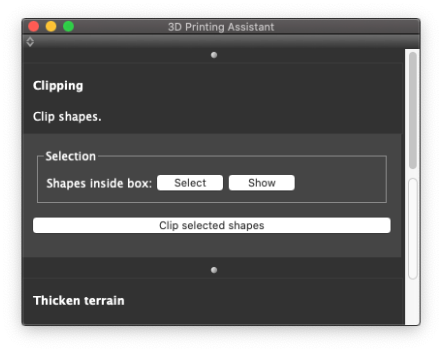
- 「Shapes Inside Box」
- 選擇裁剪框内的形狀。
- 「Select」按鈕
- 選擇裁剪框中的形狀。
- 「Show」按鈕
- 顯示裁剪框中的形狀。
- 「Clip Selected Shapes」按鈕
- 根據裁剪框的範圍裁剪形狀。對選擇物体進行裁剪但不會創建新形狀。
- 「Apply Thickness to Terrain Objects」按鈕
- 點擊以顯示選單。
- 給所選地形表面加厚。
- 合併形狀並去掉重複頂點後,加厚厚度為地表到0的垂直高度。加厚的對象有地形(TERR)、道路(ROAD)、鐵路(RAIL)和交叉口(INTR)。
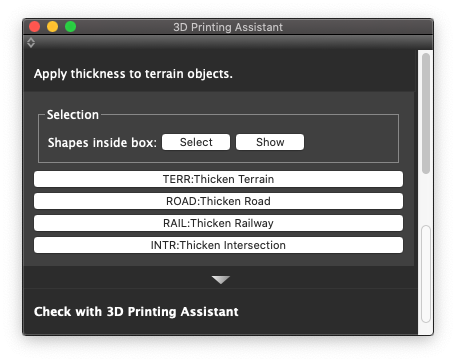
- 「Shapes Inside Box」
- 選擇裁剪框内的形狀。
- 「Select」按鈕
- 選擇裁剪框内的形狀。
- 「Show」按鈕
- 顯示裁剪框内的形狀。
- 「TERR:Thicken Terrain」按鈕
- 對地形形狀(形狀名「TERR」或「TERR+序號」)進行加厚。
- 「ROAD:Thicken Road」按鈕
- 對道路形狀(形狀名「ROAD」或「ROAD+序號」)進行加厚。
- 「RAIL:Thicken Railway」按鈕
- 對鐵路形狀(形狀名「RAIL」或「RAIL+序號」)進行加厚。
- 「INTR:Thicken Intersection」按鈕
- 對交叉口形狀(形狀名「INTR」或「INTR+序號」)進行加厚。
- 「Check with 3D Printing Assistant」按鈕
- 用「3D 列印小幫手」對匯出結果進行檢查。
- 點擊後將移動到「3D 列印小幫手」頁面。